来源:小编 更新:2025-02-04 02:23:24
用手机看
你有没有想过,在电脑上也能畅玩安卓游戏,看安卓电影呢?没错,就是那个我们手机上常用的安卓系统,现在也能在电脑上安装啦!是不是很激动?别急,接下来就让我带你一步步走进这个神奇的安卓电脑世界吧!

1. 下载安卓系统映像:首先,你得有个安卓系统的映像文件。市面上有很多安卓系统版本,比如Android-x86、Bliss OS等,你可以根据自己的需求选择。这里以Android-x86为例,去官网下载最新的镜像文件。
2. 制作启动U盘:你需要一个4G以上的U盘,用专门的软件(如Rufus)将安卓系统映像写入U盘。这样,电脑就能从U盘启动,进入安卓系统了。
3. 电脑硬件要求:虽然安卓系统对电脑硬件的要求没有Windows那么高,但至少也得有个双核处理器、4GB内存,以及足够的硬盘空间。这样,你的电脑才能流畅运行安卓系统。
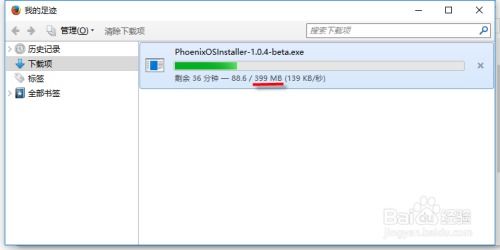
1. 启动U盘制作完成:将制作好的启动U盘插入电脑,重启电脑。在开机过程中,按F12(不同电脑可能不同)进入BIOS设置,将U盘设置为首选启动设备。
2. 进入安卓系统安装界面:电脑从U盘启动后,就会进入安卓系统的安装界面。选择“Installation Phoenix OS to Harddisk”,将安卓系统安装到硬盘上。
3. 分区硬盘:安装程序会自动检测电脑上的硬盘,并提示你创建分区。这里,你可以选择将整个硬盘作为一个分区使用,或者根据需要创建多个分区。
4. 选择文件系统:安卓系统支持EXT/4、FAT32和NTFS等文件系统。根据你的需求选择合适的文件系统。
5. 安装安卓系统:选择好分区和文件系统后,点击“Install”开始安装安卓系统。这个过程可能需要几分钟到半小时不等。
6. 重启电脑:安装完成后,重启电脑。在启动菜单中,你会看到新的安卓系统选项。

1. 个性化设置:进入安卓系统后,你可以根据自己的喜好进行个性化设置,比如更换主题、设置壁纸等。
2. 安装应用:在安卓应用商店中,你可以下载各种应用,如游戏、办公软件、娱乐软件等。
3. 运行安卓游戏:在电脑上运行安卓游戏,是不是很酷?试试看那些在手机上玩不够尽兴的游戏,在电脑上玩会更畅快!
4. 体验安卓特色功能:安卓系统有很多特色功能,比如多任务处理、应用分屏等,你可以在电脑上尽情体验。
1. 备份重要数据:在安装安卓系统之前,一定要备份电脑中的重要数据,以免安装过程中出现意外。
2. 选择正规渠道下载软件:下载安卓系统和应用时,一定要选择正规渠道,以免下载到恶意软件。
3. 注意电脑散热:在运行安卓系统时,电脑可能会产生一定的热量,要注意散热,以免影响电脑性能。
4. 定期更新系统:为了确保电脑安全,要定期更新安卓系统。
怎么样,现在你有没有信心在电脑上安装安卓系统呢?快来试试吧,相信你一定会爱上这个全新的电脑世界!